Ce ar trebui să știți despre fișierul Usocoreworker.exe (09.15.25)
Fișierele executabile (.exe) sunt asociate în mod notoriu cu malware și viruși. Nu este surprinzător de ce utilizatorii care le întâlnesc ar dori să scape imediat de ele. 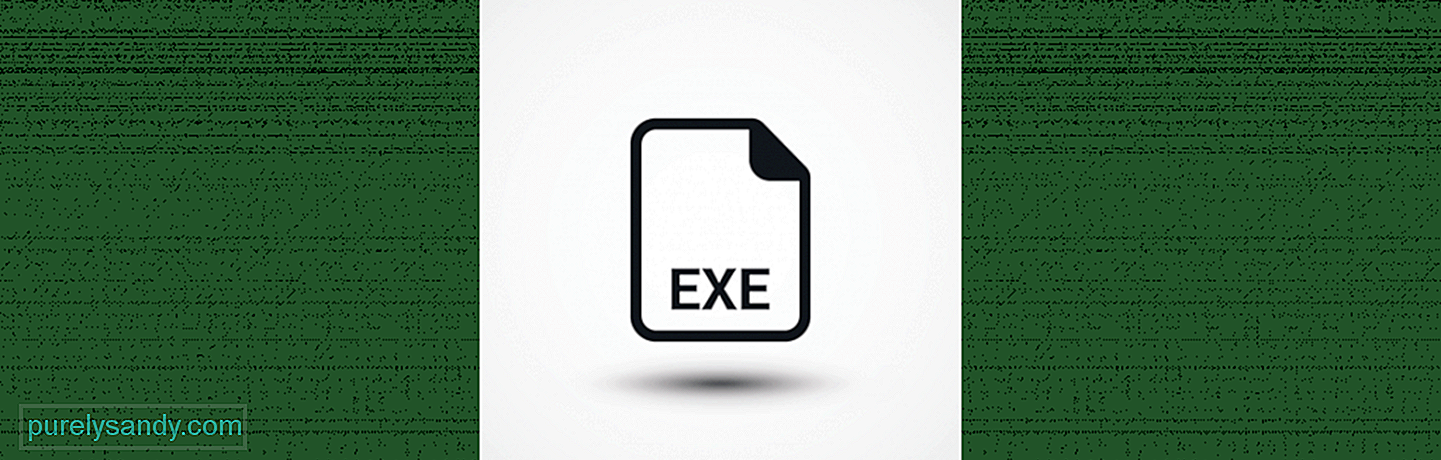
Acum, probabil că ați întâlnit o serie de fișiere .exe în timp ce lucrați pe computer. Dar nu este un motiv de panică. Mulți dintre ei joacă roluri critice în procesele de sistem ale computerului dvs. Unii vă expun computerul doar la amenințări și riscuri. Alții sunt confuzi cu privire la faptul că fac parte din primul sau al doilea grup.
Un exemplu de fișier executabil care este adesea confuz pentru un virus este usocoreworker.exe.
Ce este fișierul Usocoreworker.exe?USO, cunoscut și sub numele de Update Session Orchestrator, este un instrument utilizat pentru coordonarea și gestionarea sesiunilor Windows Update. În versiunile anterioare de Windows, comanda wuauclt.exe / detectnow a fost utilizată pentru a programa o scanare de actualizare. Dar odată cu lansarea Windows 10 versiunea 1903, lucrurile s-au schimbat foarte mult.
Sfat Pro: Scanați computerul pentru probleme de performanță, fișiere nedorite, aplicații dăunătoare și amenințări de securitate
care pot cauza probleme de sistem sau performanțe lente.
Ofertă specială. Despre Outbyte, instrucțiuni de dezinstalare, EULA, Politică de confidențialitate.
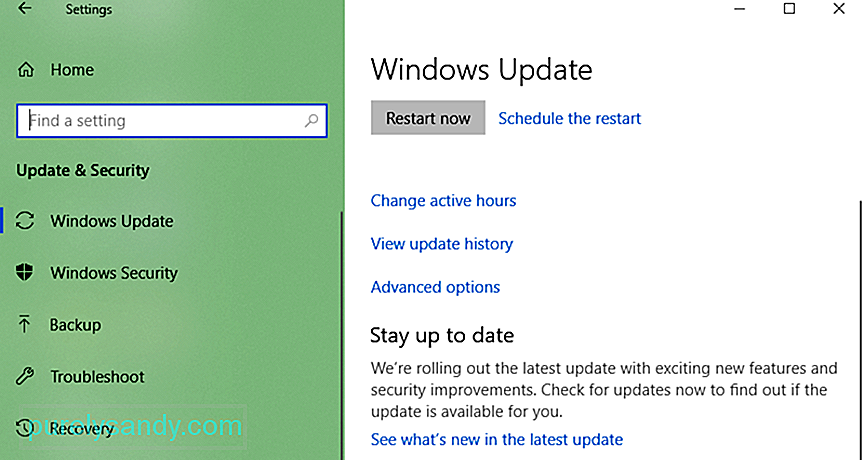 Pentru a instala o actualizare pe cele mai recente versiuni Windows 10, utilitarul Windows Update va apela la usoclient.exe, usoapi.dll, usosvc.dll fișierele usocoreps.dll și usocoreworker.exe. Deci, dacă unul dintre ele este problematic, este posibil să apară mesaje de eroare.
Pentru a instala o actualizare pe cele mai recente versiuni Windows 10, utilitarul Windows Update va apela la usoclient.exe, usoapi.dll, usosvc.dll fișierele usocoreps.dll și usocoreworker.exe. Deci, dacă unul dintre ele este problematic, este posibil să apară mesaje de eroare.
Ați putea întreba, este usocoreworker.exe un virus? Este o eroare? Nu, nu este. Din nou, este un fișier important care aparține sistemului de operare Windows. Se află sub folderul C: Windows System32.
Deoarece este un fișier de sistem de bază creat chiar de Microsoft, i s-a acordat un grad de securitate de 0% periculos. Cu toate acestea, unii utilizatori Windows insistă că este un virus, deoarece poate provoca apariția mesajelor de eroare, ceea ce îi face să dorească să oprească procesul și să elimine fișierul.
Problema cu fișierul Usocoreworker.exe din Windows 10 versiunea 1903, mulți s-au plâns de procesele ciudate care rulează în fundal, inclusiv procesul usocoreworker.exe.Potrivit utilizatorilor afectați, după actualizarea la Windows 10 versiunea 1903, au observat că procesul usocoreworker.exe rulează activ în Managerul de activități. În primele câteva minute, procesul se încheie și dispare. Dar, în cele din urmă, va reveni. În unele cazuri, usocoreworker.exe face să apară un mesaj de eroare pe ecran.
Deci, cum opriți problemele cu fișierul usocoreworker.exe? Pot fi prevenite? Este posibil să se împiedice rularea usocoreworker.exe în Task Manager? Citiți mai departe pentru a găsi răspunsuri.
Cum să eliminați fișierul Usocoreworker.exeȘtergerea fișierului usocoreworker.exe nu este recomandată deoarece puteți declanșa comportamente neașteptate și nedorite. Și pentru că este un fișier de sistem creat de Microsoft, sistemul de operare este de așteptat să recreeze fișierul la pornire. Deci, eliminarea acestuia este doar o pierdere de timp.
Cu toate acestea, unii au găsit succes în ștergerea procesului USO Core Worker procedând în felul următor: 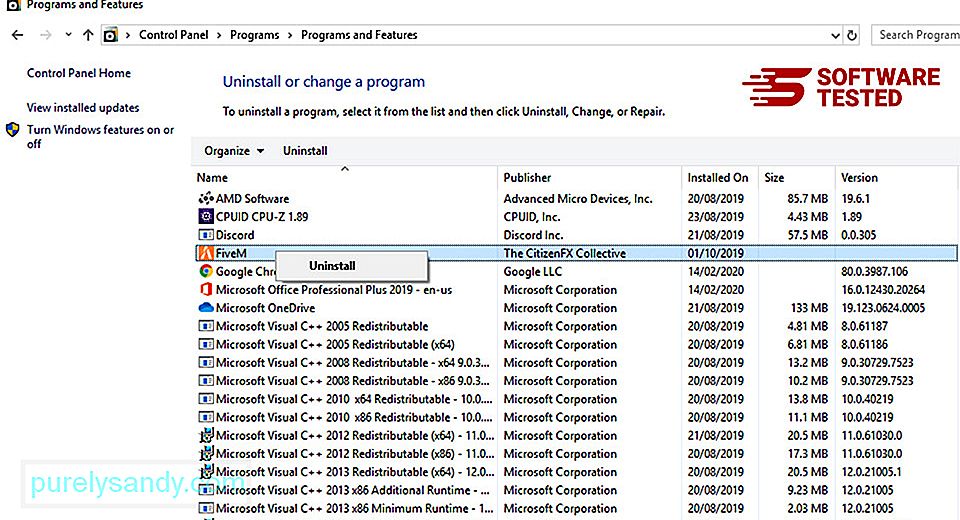
- Dacă fișierul a fost instalat utilizând utilitarul Windows Installer, apoi eliminați-l accesând Setări sistem și faceți clic pe Adăugare sau eliminare programe . Găsiți procesul USO Core Worker și apăsați pe butonul Dezinstalare .
- Dacă a venit cu un program software, atunci ștergeți procesul dezinstalând programul pe sistemul dvs. de operare. După aceea, rulați programul de dezinstalare care este în general stocat în C: \ Program Files \ Microsoft \ Microsoft Windows Operating System \ USO Core Worker Process \ usocoreworker.exe_uninstall.exe.
Există lucruri pe care le puteți face pentru a remedia problemele asociate procesului USO Core Worker pe Windows 10. Pentru un ghid detaliat despre ce trebuie făcut, consultați instrucțiunile pas cu pas de mai jos:
Soluția # 1: Rulați instrumentul de depanare Windows UpdateUnii utilizatori Windows și-au rezolvat problemele cu problemele fișierului usocoreworker.exe executând instrumentul de depanare client Windows Update. Dar acest lucru funcționează numai dacă usocoreworker.exe provoacă un mesaj de eroare care rămâne pe ecran pentru un interval de timp nedefinit.
Rețineți că această soluție nu va opri procesul usocoreworker.exe. Acesta va rezolva problema care face ca mesajul de eroare să rămână pe ecran până când este închis manual.
Iată cum puteți rezolva problema executând instrumentul de depanare Windows Update Agent:
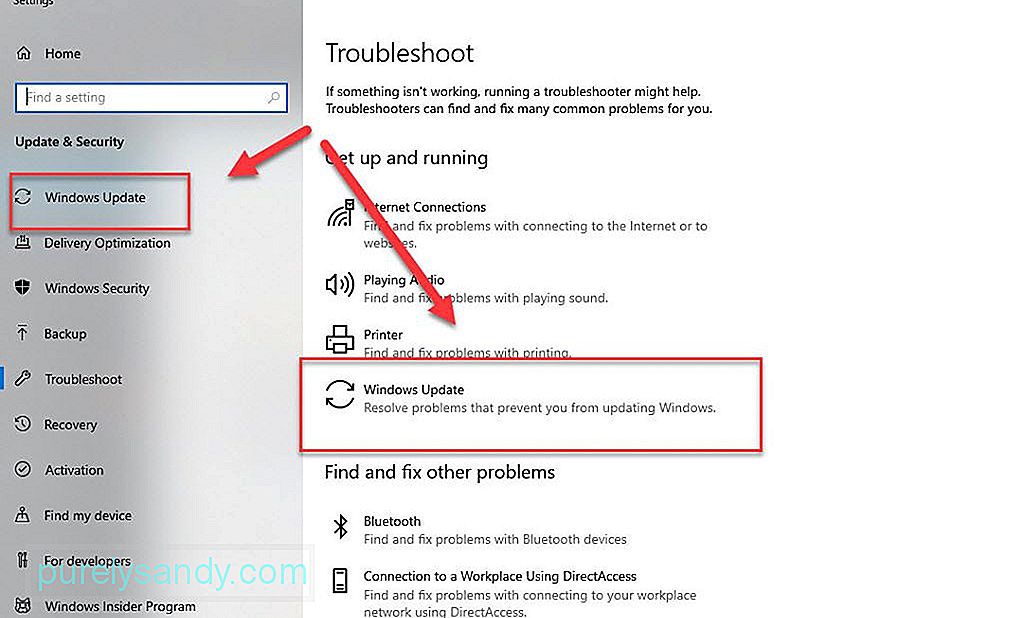
Puteți dezactiva procesul din Editorul de politici de grup pentru a preveni afișarea mesajelor de eroare. Însă acest lucru va împiedica Windows 10 să primească actualizări.
Iată cum să dezactivați usocoreworker.exe din Editorul de politici de grup:
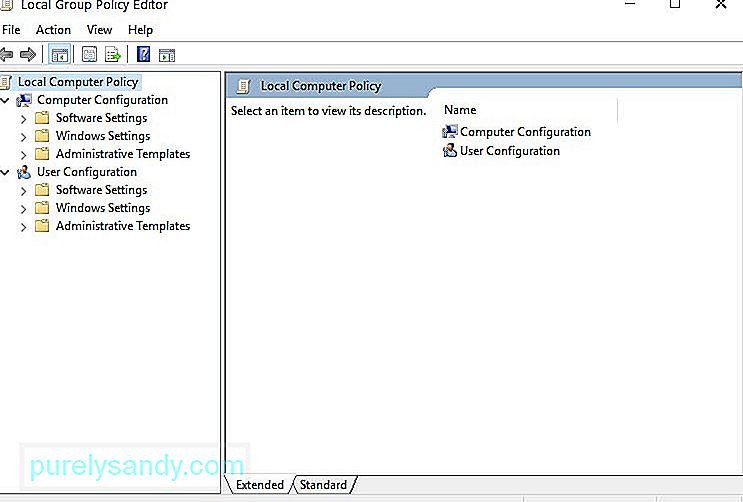
Dacă decideți să reluați funcția implicită a componentei Update Orchestrator, efectuați pașii de la 1 la 7. Dar de data aceasta, faceți clic pe Enable. utilizați Editorul de registry pentru a împiedica din nou orice problemă legată de fișierul usocoreworker.exe. Această soluție ar putea fi destul de provocatoare, așa că, dacă nu sunteți atât de încrezători în abilitățile dvs. tehnice, vă sugerăm să lăsați sarcina experților.
Iată un ghid despre cum să opriți procesul usocoreworker.exe folosind Editor de registru:
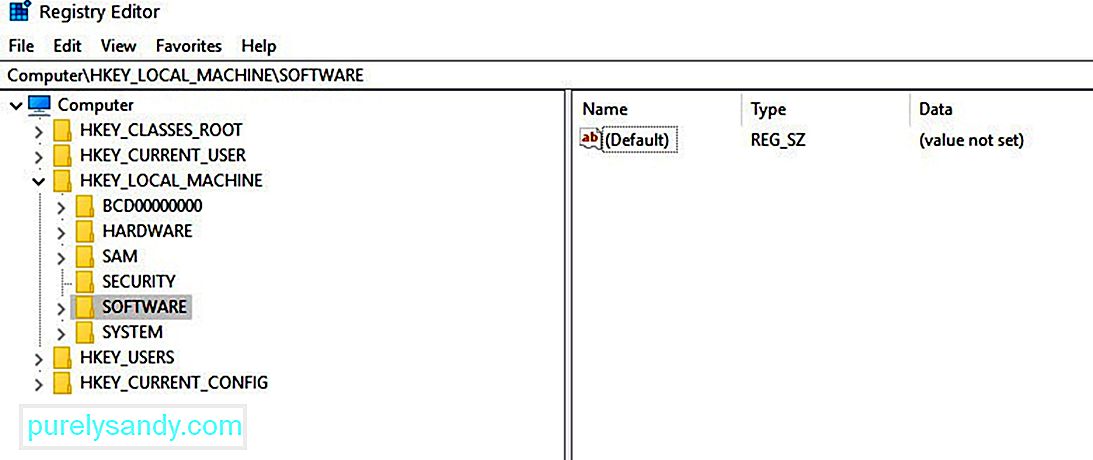
Doar pentru că este normal ca fișierele EXE să întâmpine erori nu înseamnă că nu puteți face nimic în acest sens. Mai jos, am enumerat câteva sfaturi utile care pot ține la distanță erorile legate de fișierele EXE, în special cele asociate procesului USO Core Worker.
Sfatul nr. 1: utilizați în mod regulat instrumentele de prevenire a programelor malware și mențineți actualizată baza de date a virusului.Se recomandă instalarea unui instrument anti-malware și menținerea acestuia în fundal pentru a asigura protecție în timp real împotriva entităților malware care se deghizează în Fișiere EXE. De asemenea, faceți-vă obișnuit să căutați în mod regulat actualizări pentru a menține actualizată baza de date a virusului antivirusului dvs.
Sfat # 2: Nu vă conectați la internet sau la orice rețea nesecurizată fără un firewall.Un firewall este un instrument de securitate a rețelei care monitorizează traficul de rețea de intrare și de ieșire. De asemenea, blochează pachetele de date pe baza anumitor linii directoare și reguli de securitate. Pentru a vă asigura că dispozitivul dvs. este protejat împotriva traficului nedorit, mențineți paravanul de protecție în funcțiune, mai ales când navigați pe web.
Sfat # 3: Evitați să faceți clic pe e-mailurile suspecte.Dacă primiți un e-mail suspect, faceți nu-l deschide. Cel mai important, nici măcar nu descărcați atașamentele sale.
Sfat # 4: Nu vizitați site-uri web false.Indiferent cât de atrăgătoare sunt ofertele pe care le vedeți în anunțurile pop-up, nu încercați să accesați site-uri web false. Dacă faceți acest lucru, există șansa ca computerul dvs. să fie expus riscului de a descărca viruși.
Sfat # 5: Nu descărcați freeware, deoarece acestea sunt adesea incluse în malware.Cine nu vrea să primească lucruri gratuite? Cu toate acestea, dacă este o aplicație sau un instrument freeware despre care vorbim, este o altă poveste. Acest tip de software vine adesea la pachet cu amenințări precum malware.
Sfat # 6: Instalați un program de curățare a registrului Windows de încredere și utilizați-l în mod regulat pentru a găsi și a remedia problemele de registry. efectuați scanări periodice pentru a vă asigura că nu există probleme cu intrările de registry care pot intra în conflict cu procesul usocoreworker. Sfat # 7: Dezinstalați fișierele inutile în locația C: Windows System32.Dacă există fișiere de care nu mai aveți nevoie pe dispozitivul dvs. Windows 10 în locația C: Windows System32, ștergeți-le, deoarece consumă doar o cantitate semnificativă de spațiu. Acest lucru se datorează faptului că acestea pot interfera cu procesele de sistem importante, cum ar fi procesul usocoreworker.
Totuși, este demn de remarcat faptul că ștergerea manuală a fișierelor în locația C: Windows System32 este riscantă. Ștergerea unui fișier important aici poate duce la defectarea dispozitivului. Pentru aceasta, vă sugerăm să utilizați instrumente software, cum ar fi Outbyte PC Repair, care sunt concepute pentru a automatiza lucrarea, astfel încât să nu trebuie să vă stresați identificând care este.
Sfatul # 8: Verificați dacă există o nouă actualizare Windows.Aceste actualizări sunt rulate în mod regulat pentru a introduce noi funcții în sistemul de operare. Aceste actualizări conțin, de asemenea, remedieri la erorile cunoscute și raportate anterior, în special cele legate de fișierele DLL, inclusiv usoapi.dll, usocoreps.dll și usosvc.dll. Dacă este disponibilă o actualizare, instalați-o imediat.
ÎncheiereaUsocoreworker.exe este un fișier important utilizat de utilitarul Windows Update pentru scanarea, descărcarea și instalarea sistemului de operare, a caracteristicilor și a actualizărilor de securitate. Atunci când cauzează probleme, ștergerea acestuia nu va face truc. Ce puteți face este să rulați depanatorul sau să dezactivați temporar procesul usocoreworker.exe și gata!
Aveți ceva de adăugat despre procesul USO Core Worker? Cunoașteți alte modalități de a rezolva erorile asociate cu acesta? Spuneți-ne în secțiunea de comentarii.
Video YouTube.: Ce ar trebui să știți despre fișierul Usocoreworker.exe
09, 2025

